Siri’nin Her Şeyi Yüksek Sesle Okumasını Nasıl Sağlarsınız
Apple’ın kişisel asistanı Siri birçok şey yapabilir senin için.
Bunlardan biri kısa mesajları, e-postaları, notları, web sayfalarını ve iBooks’u sizin için yüksek sesle okumaktır. Bu özellik, okuma havasında olmadığınızda oldukça kullanışlıdır. Bu gibi durumlarda ondan faydalanabilir ve onun yerine dinleyebilirsiniz.
Siri yanınızdayken, diğer işlerinize ayak uydururken artık istediğiniz her şeyi okuması için komut verebilirsiniz. Ayrıca, uygulamadan uygulamaya geçmeniz gerektiği halde bir belgeyi okumanız gerektiğinde de kullanışlı olabilir.
Bu özellik ve faydaları ilginizi çektiyse, iPhone veya iPad’inizde Siri konuşma işlevini nasıl kullanacağınızı öğrenmek için okumaya devam edin. Cihazınızda etkinleştirmek için aşağıdaki yöntemleri kullanın.
Önerilen: Konuşmak Yerine Siri’ye Nasıl Yazılır
İçerik
Siri’nin iOS’ta Her Şeyi Okumasını Sağlayın
Siri’yi metinden konuşmaya çevirmen olarak kullanmak için aşağıdaki adımları izleyin.
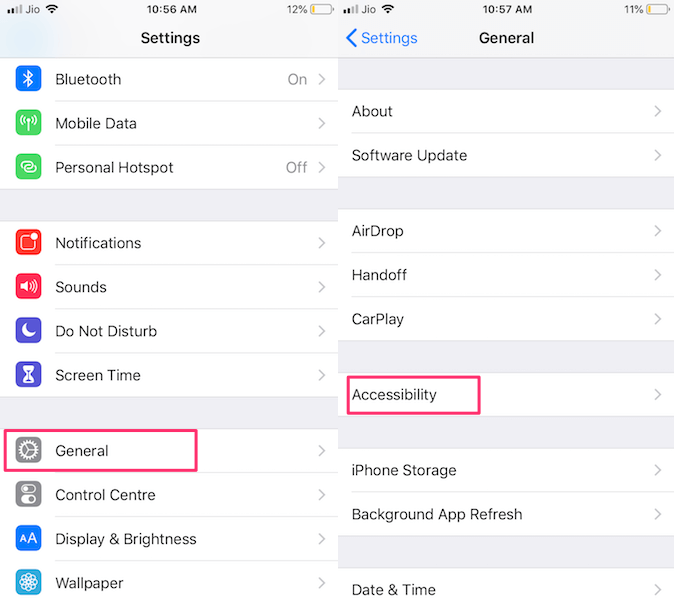
1. Açık Ayarlar seçin genel.
2. Şimdi şuraya gidin: Ulaşılabilirlik ve onu seçin.
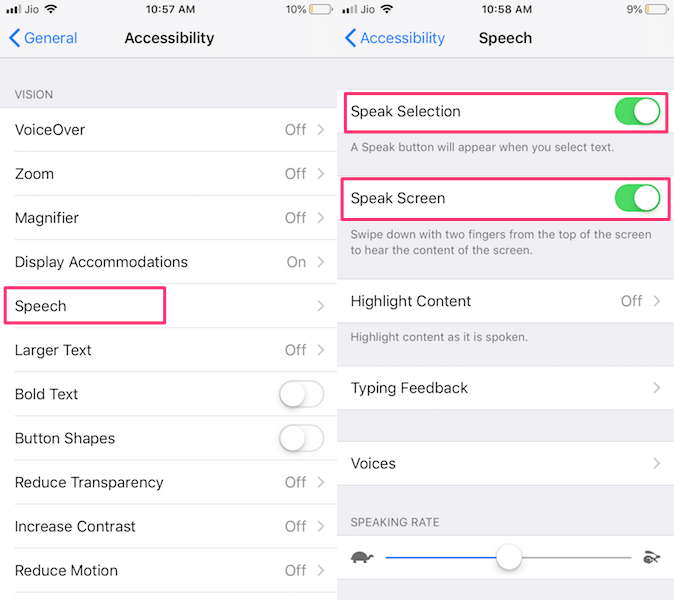
3. Altında Ulaşılabilirlik üzerine dokunun Konuşma. Ardından, geçiş yap Seçim konuşun ve Ekranı Seslendir ON konumuna getirin.
itibaren Konuşma ekranında, çıkışın konuşma hızını da kontrol edebilirsiniz.
Ses Seçimini Kullanma
etkinleştirildiğinde Seçim konuşun alacağınız özellik Konuşmak seçeneği, iPhone’unuzun herhangi bir yerinde metin seçtiğinizde. Örneğin, Siri’nin metin mesajlarını okumasını istiyorsanız Mesajlar’ı açın.
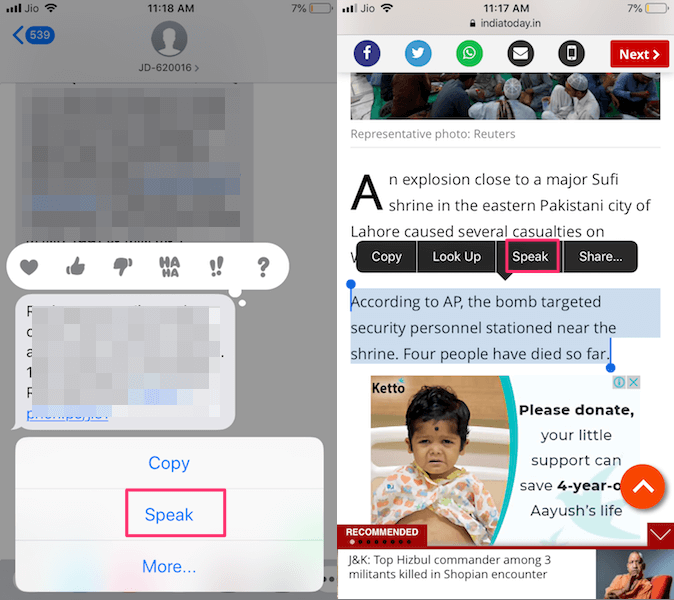
Bundan sonra, metin mesajlarını okumak istediğiniz kişinin konuşmasını açın. Konuşmayı seçerken, uzun basma Siri’nin sizin için okumasını istediğiniz mesajda. Bununla bir menü alacaksınız. Bundan, seçin Konuşmak.
Benzer şekilde, bir web sayfasındaki metni, üzerine uzun basarak ve kaydırarak seçebilirsiniz. Sonra seçin Konuşmak.
Aynı şekilde Mail, Gmail, Safari vb. herhangi bir uygulamada metin seçebilirsiniz ve Speak seçeneğini alırsınız. Ayrıca içerikte göründüklerinde Emojileri sizin için okuyabilir.
Konuşma Ekranını Kullanma
İle Ekranı Seslendir, iki parmağınızı kullanarak ekranın üstünden aşağı doğru kaydırabilir veya basitçe Siri’yi etkinleştirip komutu verebilirsiniz. Ekranı Seslendir. Bunu yaparken Siri, ekranda bulunan tüm içeriği okuyacaktır.
Ayrıca okuma hızı, Oynat/Duraklat, ileri ve geri gibi kontrol seçenekleri sunar.
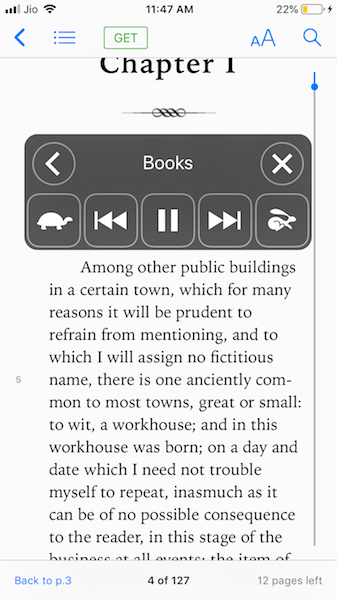
Konuşma ekranı özelliği etkinleştirildiğinde, iPhone’unuzda bir web sayfası veya e-kitap açın. Siri’yi etkinleştirmek ve komutu vermek için bir süre ana sayfa düğmesine basın Ekranı Seslendir veya ekranın üst kısmından iki parmağınızla aşağı kaydırın. Bu, Siri’nin ekrandaki herhangi bir metni okumasını sağlar.
Bu, e-kitabınızı sesli kitaba dönüştürebilen akıllı bir özelliktir. Ancak, yalnızca uzun metinler için faydalı olduğu için metin mesajlarını okumak gerekli olmayacaktır. Bu özelliği araba sürerken veya yemek pişirirken kullanabilirsiniz.
Seçimi Seslendir ve Ekranı Konuş
Bunların ikisi de iOS’taki muhteşem özelliklerdir ancak aralarında belirli bir fark vardır. bu Seçim konuşun içerik seçmenize olanak tanır ve seçilen metin Siri tarafından konuşmaya dönüştürülür. Öte yandan, kullanıyorsanız Ekranı konuş sayfadaki tüm içeriği yukarıdan aşağıya okuyacaktır.
Bu nedenle, belirli bir metin mesajını duymak istemeniz veya belirli metin web sayfasından veya e-kitap kullanımından Seçimi Söyle. dinlemek için tüm E-kitap veya iBook Siri’ye komut verebilirsiniz Ekranı Seslendir ve onu okumaya başlayacak.
Diğer bir önemli fark ise, ses seçiminin Siri okurken bir uygulamadan diğerine geçmenize izin vermemesidir. Ancak konuşma ekranıyla kontrolü en aza indirebilir ve okurken bir uygulamadan diğerine göz atabilirsiniz. Seçimi Seslendir’in aksine, iPhone kilitliyken bile çalışır.
Siri’nin iBooks Okumasını Nasıl Sağlarsınız?
iBooks bağımlısıysanız, bir ekrana çok uzun süre bakmanın dezavantajlarını da bilmelisiniz. Ya iBook’unuzu bir sesli kitaba dönüştürebilseydiniz?
Evet mümkün. Bu, kendinizi yorgun hissettiğinizde ve onları dinlemek istediğinizde iBooks’unuzla yapabileceğiniz çok basit bir numaradır.
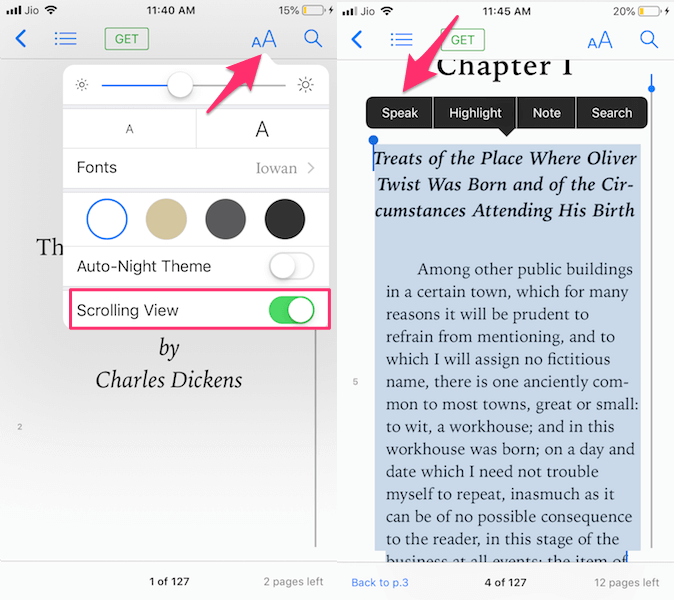
iBook mağazasına gidin ve dinlemek istediğiniz kitabı açın. üzerine dokunun bir simgesi üstte ve etkinleştir Kaydırma Görünümü. Şimdi, belirli metni seçin ve üzerine dokunun. Konuşun.
Alternatif olarak, Ekranı Seslendir’i kullanarak tüm iBook’u tek seferde seçip okuyabilirsiniz. iBook’ta etkinleştirmek için yukarıda listelenen yöntemlerin aynısını kullanabilirsiniz.
Aynı zamanda bir MacBook kullanıcısıysanız, bu yöntemleri kullanarak macOS’ta metni konuşmaya dönüştürün.
Hızlı Okuma: Tüm Alarmları Aynı Anda Kaldırma
Sonuç
Bu makalenin, Siri’nin metin konuşmasını sağlamakla ilgili tüm sorularınızı yanıtlayabildiğini umuyoruz.
Belirli bir metni okumak istiyorsanız, kitaplar, daha uzun metinler veya iPhone’unuza fiziksel olarak erişemediğinizde Speak Screen’den yararlanırken Speak Selection’a gitmek mantıklıdır.
Hangisini daha sık kullanıyorsunuz?
Ayrıca bu numara ile bilmediğiniz bir dilde yazılmış bir WhatsApp sohbetini Siri’ye okutabilirsiniz. sadece ihtiyacın var sohbeti çevir İlk.
Aşağıdaki yorumlarda düşüncelerinizi bize bildirin ve faydalı bulduysanız bu makaleyi paylaşın.
En son makaleler